Att ta bort oönskad programvara från hårddisken är ett av de enklaste sätten att frigöra diskutrymme och påskynda datorn. Som du kanske vet kan man gå till Program och funktioner i Kontrollpanelen för att visa storleken på den installerade programvaran.
Microsoft har introducerat Metro-stil (Modern UI) -appar med Windows 8. Fönstret Program och funktioner visar endast installerade skrivbordsprogram och det innehåller ingen information relaterad till moderna UI-appar. Om du vill se det utrymme som används av appar som är installerade från butiken måste du öppna datorinställningarna.
Följ instruktionerna nedan för att visa utrymme upptagen av moderna UI-appar i Windows 8:
Steg 1: Flytta muspekaren till skärmens övre högra hörn för att se Charms-fältet. Pekskärmsanvändare kan dra in från höger kant från skärmen för att se Charms-fältet. Man kan också använda Windows + C snabbtangent för att öppna Charms-fältet.

Steg 2: När du ser Charms-fältet klickar du på inställningar charm och klicka sedan på Ändra datorinställningar för att öppna datorinställningar (aka immersive Control Panel).
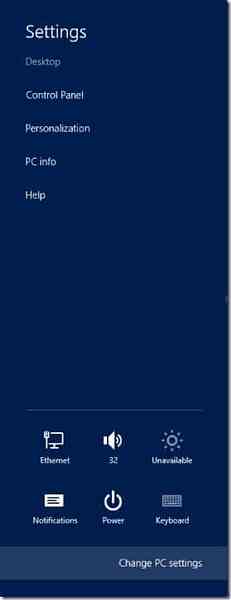
Steg 3: Klicka på i den vänstra rutan med datorinställningar Allmän.
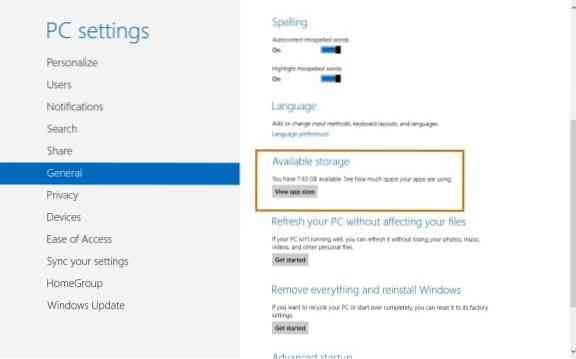
Steg 5: På höger sida, under Tillgänglig lagring, klick Visa appstorlekar för att se hur mycket utrymme dina appar använder. Här kan du visa utrymme som används av varje app inklusive inbyggda Windows 8-appar.
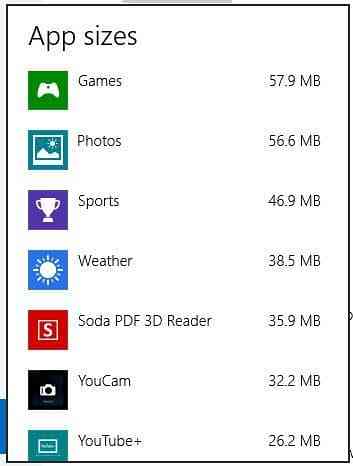
För att avinstallera en app installerad från butiken, byt till startskärmen, högerklicka på appen du vill ta bort och klicka sedan på Avinstallera alternativet som visas längst ned till vänster på skärmen.
 Phenquestions
Phenquestions


